مرورگر گوگل کروم نسخه ۷۸ این قابلیت را دارد که رنگبندی همهی سایتها را تیره کند اما برای فعال کردن Dark Mode یا حالت تاریک، میبایست به صورت دستی عمل کرده و فلگ خاصی را تغییر دهید چرا که این ویژگی Chrome در مرحلهی آزمایشی قرار دارد. فعال کردن تم تیره معمولاً خستگی چشم را کاهش میدهد و بسیاری از کاربران آن را به تم عادی و روشن ترجیح میدهند، به خصوص اگر محیط پیرامون تاریک باشد.
در ادامه روش فعالسازی حالت تاریک برای همهی سایتها در مرورگر کروم را شرح میدهیم. با ما باشید.
تیره کردن پوستهی یک نرمافزار نظیر مرورگر گوگل کروم، در ویندوز و مکاواس و اندروید و iOS و همینطور لینوکس و کروماواس کار پیچیدهای نیست اما در عین حال چندان مفید نیست چرا که بخش اعظم صفحه نمایش برای نمایش محتویات صفحات وب کاربرد دارد. اگر به فکر کاهش خستگی چشم و در واقع کاهش نور صفحه نمایش و کاهش مصرف باتری هستید، بهتر است راهی برای تیره کردن رنگبندی سایتها پیدا کنید!
گوگل قابلیت مشکی کردن پسزمینه و روشن کردن متن در همهی سایتها را به صورت آزمایشی در مرورگر گوگل کروم اضافه کرده است اما ممکن است با فعال کردن این قابلیت، نتیجهی مطلوبی در مورد همهی وبسایتها به دست نیاید! در این صورت میتوانید فلگ مربوط به فعال کردن حالت تاریک را به وضعیت قبل برگردانید و برای تاریک کردن رنگبندی سایتها، از اکستنشنهای خاصی که برای این مهم طراحی شده استفاده کنید.
توجه داشته باشید که با فعال کردن فلگ Force Dark Mode for Web Contents، محتویات صفحهی وب از نظر رنگ معکوس میشود. متن سیاه به متن سفید و زمینهی سفید به زمینهی مشکی تبدیل میشود. به همین ترتیب سایر رنگها معکوس میشوند، به عنوان مثال آبی به نارنجی و نارنجی به آبی تبدیل میشود. اما خوشبختانه عکس و ویدیوها بدون تغییر رنگ، نمایش داده میشود.
قبلاً در مقالهای به معرفی تم مشکی و همینطور افزونههای تیره کردن صفحات وب پرداختیم:
نحوه تاریک کردن صفحات سایتها در Google Chrome
قبل از هر چیز توجه داشته باشید که میبایست کروم را به آخرین نسخه بروزرسانی کنید و یا نسخهی جدیدی را دانلود کرده و نصب کنید.
گام بعدی مراجعه به صفحهی فلگهای کروم به آدرس زیر است:
chrome://flags
آدرس فوق را در نوار آدرس گوگل کروم تایپ کرده و Enter را فشار دهید.
در کارد جستجو که بالای صفحهی فلگها قرار گرفته، عبارت Dark Mode را تایپ کنید. فلگی به اسم Force Dark Mode for Web Contents در صدر نتایج قرار میگیرد. روی منوی کرکرهای روبروی آن کلیک کنید.
و گزینهی Enabled را انتخاب کنید. البته چند حالت دیگر برای تبدیل و معکوس کردن رنگها در این منو وجود دارد که میتوانید تست و بررسی کنید.
دقت کنید که پس از هر بار تغییر دادن فلگ موردبحث، میبایست مرورگر را ببندید و از نو اجرا کنید. لذا اگر صفحهی خاصی باز نیست و عنصر ذخیره نشدهای در کار نیست، روی دکمهی Relaunch در پایین صفحهی فلگها کلیک کنید تا کروم سریعاً بسته و از نو اجرا شود. در غیر این صورت میتوانید پس از بستن صفحات، مرورگر را ببندید و از نو اجرا کنید.
به این ترتیب حالت تاریک برای محتویات همهی سایتها فعال میشود که کار آن نوعی معکوس کردن هوشمندانهی رنگها است. اگر مشکلی در سایتهای محبوب خویش نمیبینید، میتوانید تا انتشار نسخههای بعدی گوگل کروم از حالت تاریک استفاده کنید تا سرانجام گوگل این ویژگی آزمایشی را حذف کرده و به عنوان یکی از تنظیمات معمولی، در صفحهی تنظیمات اضافه کند. از آن پس میبایست با روشی متفاوت حال تاریک را فعال و غیرفعال کنید.
اگر از کروم در اندروید و iOS استفاده میکنید هم این ویژگی آزمایشی قابل استفاده است!
howtogeekسیارهی آیتی


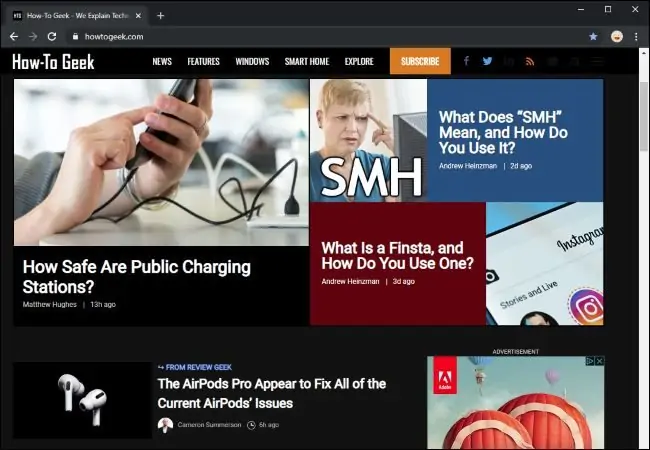
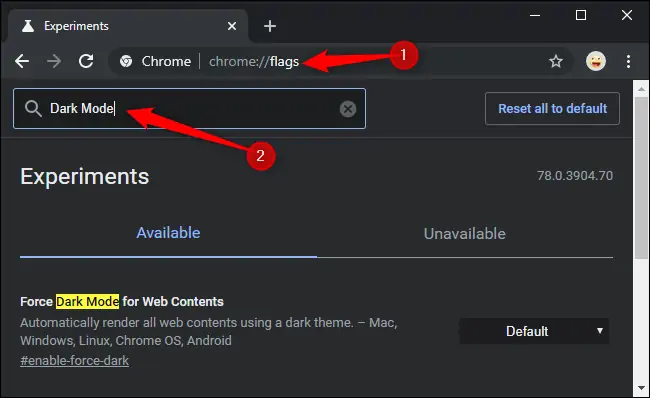
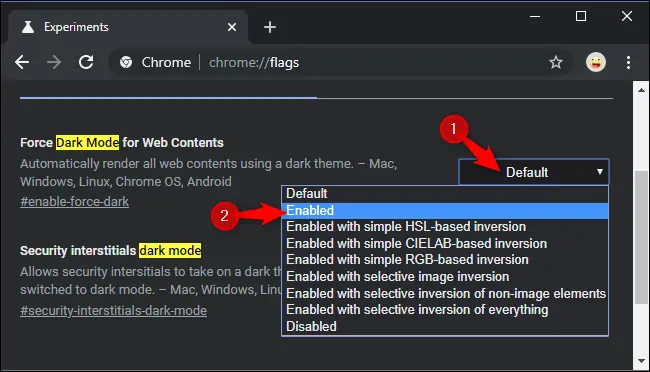
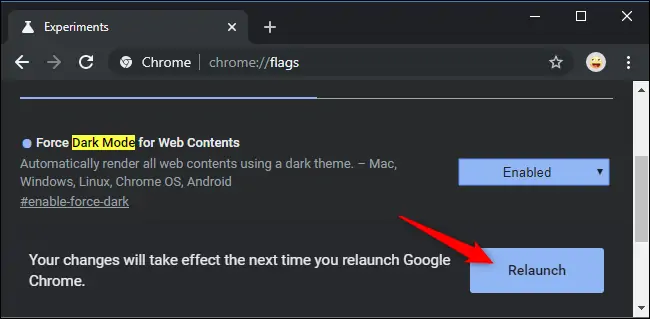
سلام و عرض ادب خدمت شما ، خسته نباشید
ببخشید من سوالی داشتم که نتونستم حلش کنم،
چند وقته که گوگل کروم من با رنگ سفید دچار مشکل شده و هنگام نوشتن کدهای css برای رنگ ها اشتباه انجام میده و برای رنگ سفید بک گراند سیاه میندازه و رنک خود نوشته رو سیاه نشون میده ، اما در مرورگر قدیمی اپرا رنگ ها درسته فقط فلکس باکس و ترنزیشن رو ساپورت نمیکنه که از پیشوندهای -webkit- و -o- هم استفاده کردم اما باز جواب نمیده، میخواستم اگر امکانش هست منو راهنماییم کنید،
مرورگر رو هم آپدیت کردم اما باز جواب نداد، ممنون میشم این مشکل رو برام حل کنیپگد، باتشکر ازشما